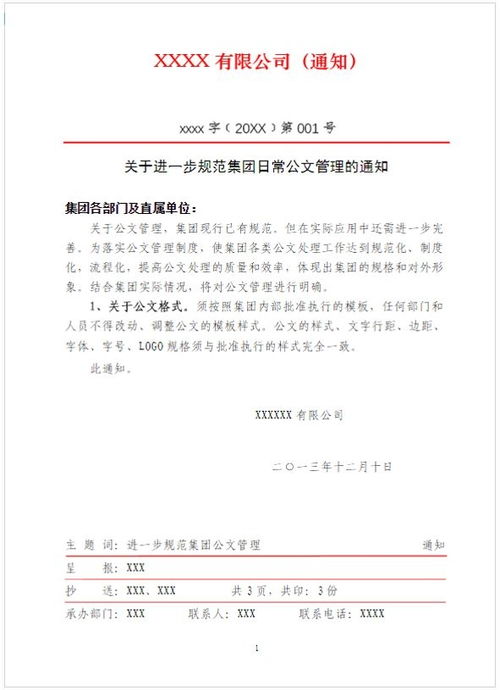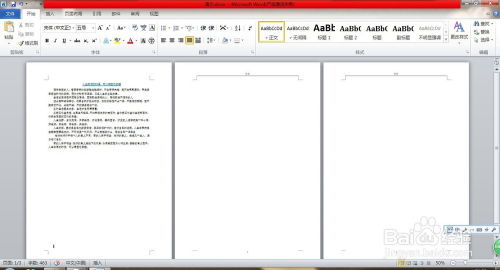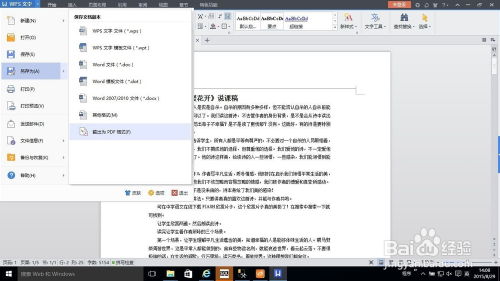如何在Word文档中制作企业内刊
在Word文档中制作企业内刊,不仅能够提升企业形象,还能有效传递企业文化和资讯。下面将详细介绍如何在Word文档中制作一份精美的企业内刊,从设置页面布局、美化标题、分栏排版,到插入表格、图片和文本框,再到一些额外的制作技巧和工具推荐,让你轻松掌握企业内刊的制作全过程。
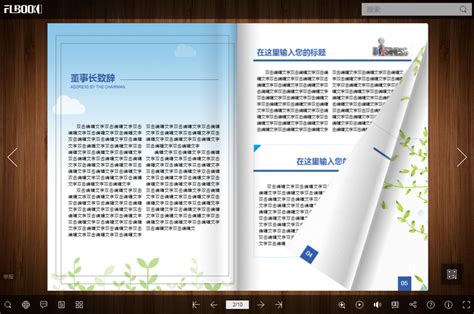
设置页面布局
制作企业内刊的第一步是设置页面布局,让内刊看起来更加整洁和专业。

1. 设置页面背景颜色:
单击“页面布局”选项卡,然后选择“背景”按钮。
在弹出的菜单中选择一种主题颜色,即可完成背景颜色的设置。
2. 设置页边距:
依然在“页面布局”选项卡中,点击“页边距”按钮。
可以选择预设的页边距,也可以自定义页边距,以适应内刊的排版需求。
美化标题
一个美观的标题能够吸引读者的注意力,提升内刊的吸引力。
1. 插入艺术字标题:
选中标题文本(如“企业内刊”),然后点击“插入”选项卡中的“艺术字”按钮。
在下拉列表的预设样式中选择一种你喜欢的样式。
插入艺术字后,会打开“文本工具”选项卡,你可以在这里设置艺术字的字体、字号、对齐方式、文本填充、文本轮廓及文字效果等。
2. 进一步调整艺术字:
选中艺术字文本框,然后选择“布局选项”中的“上下型环绕”,更改艺术字文本的布局。
更改艺术字的字体为“宋体”,字号为“66”,字形为“加粗”,字体颜色为“深红”,这样的设置会使标题更加醒目。
分栏排版
杂志中的页面通常都是分两栏或更多栏来排版的,用Word的分栏功能就能实现。
1. 执行分栏操作:
点击“布局”选项卡(在某些Word版本中可能是“格式”选项卡),然后选择“分栏”按钮。
在弹出的对话框中,选择“两栏”选项,并调整栏宽或间距。
如果需要在栏间添加分隔线,可以勾选“分隔线”选项。
2. 调整文档内容:
确定后,文章就会按两栏显示出来。
你可以根据需要调整每一栏的内容,使其更加平衡。
插入表格和图片
在文档中插入表格和图片,能够增强文章的可读性和吸引力。
1. 插入表格:
将光标定在需要插入表格的位置。
点击“插入”选项卡中的“表格”按钮,然后选择“插入表格”命令。
在弹出的对话框中,设置好行和列的数量,点击确定即可插入表格。
2. 插入图片:
点击“插入”选项卡中的“图片”按钮,然后选择“来自文件”命令。
定位到图片所在的文件夹,选中图片,然后点击“插入”按钮。
选中插入的图片,点击“格式”选项卡中的“图片”命令,可以对图片进行裁剪、调整大小、添加边框等操作。
制作水印效果
为了活跃版面的气氛,可以在文章的标题或正文下面衬一张水印图片。
1. 处理图片:
使用图像处理软件(如Photoshop)将图片处理成水印效果,并保存。
2. 插入水印图片:
在Word文档中,点击“插入”选项卡中的“图片”按钮,然后选择“来自文件”命令,插入处理好的水印图片。
选中插入的图片,点击“格式”选项卡中的“图片”命令,打开“设置图片格式”对话框。
切换到“版式”标签,选中“衬于文字下方”选项。
切换到“图片”标签,在颜色选项中选择“水印”效果(在WordXP中为“冲蚀”选项)。
使用文本框
对于复杂的版面,可以使用文本框来编辑和排版。
1. 插入文本框:
点击“插入”选项卡中的“文本框”按钮,选择“横排”或“竖排”文本框。
在页面中拖动鼠标,绘制出文本框的大小。
2. 设置文本框:
选中文本框,点击“格式”选项卡中的“文本框样式”命令,可以设置文本框的填充颜色、线条颜色、线条样式等。
在文本框中输入内容,并进行格式设置。
将文本框设置为“四周型”版式,并调整其位置。
制作页眉和页脚
为内刊添加页眉和页脚,可以增加其规范性和专业性。
1. 插入页眉:
双击页面顶部,进入页眉编辑状态。
在页眉区域输入栏目名称、文章标题等信息。
可以通过“插入”选项卡中的“域”命令,将文章标题和栏目名称自动提取到页眉中。
2. 插入页脚:
双击页面底部,进入页脚编辑状态。
在页脚区域输入杂志名称、页码、期数等信息。
可以通过“插入”选项卡中的“页码”命令,插入页码。
制作小技巧
1. 使用样式:
通过“开始”选项卡中的“样式”命令,可以为文章标题、正文等设置不同的样式,使文档更加规范。
2. 利用模板:
Word提供了丰富的模板库,你可以从中选择适合企业内刊的模板,并进行修改和调整。
3. 检查拼写和语法:
在完成内刊制作后,使用Word的拼写和语法检查功能,确保文档的准确性。
工具推荐
除了Word外,还有一些专业的工具可以帮助你制作企业内刊。
1. 云展网:
云展网是一个在线的电子杂志制作平台,操作简单、高效便捷。
你可以将Word文档上传到云展网,然后添加多媒体元素(如图片、视频、音频等),丰富内刊的内容。
制作完成后,可以通过二维码或链接分享给读者,方便阅读和传播。
2. DPS排版软件:
DPS排版软件是一款专业的排版工具,适用于制作复杂的杂志和报纸。
你可以使用DPS排版软件设计内刊的封面、封底和正文,并进行精确的排版和美化。
通过上述步骤和技巧,你可以在Word文档中制作出一份精美的企业内刊。无论是设置页面布局、美化标题、分栏排版,还是插入表格、图片和文本框,只要掌握了这些技巧,你就能轻松制作出专业、美观的企业内刊。同时,借助一些专业的工具和平台,你还可以进一步提升内刊的质量和阅读体验。希望这篇文章能对你制作企业内刊有所帮助!
- 上一篇: 打印机脱机解决方法
- 下一篇: 超实用技巧!轻松提升你的网速
-
 Word中创建红头文件的详细步骤资讯攻略11-15
Word中创建红头文件的详细步骤资讯攻略11-15 -
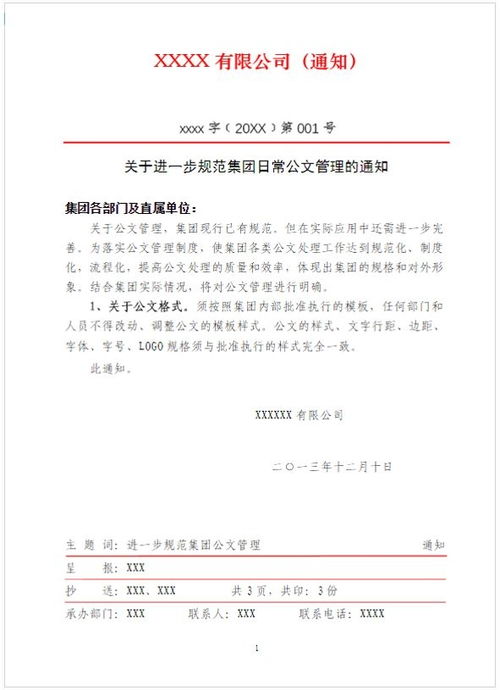 打造专业红头文件:WORD文档制作秘籍资讯攻略11-11
打造专业红头文件:WORD文档制作秘籍资讯攻略11-11 -
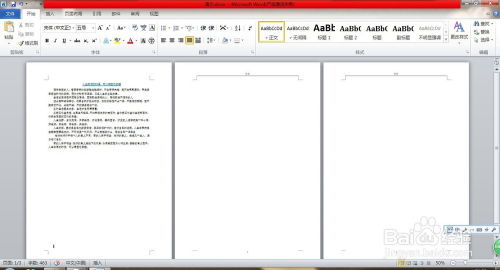 Word文档首页去除页眉的方法资讯攻略11-20
Word文档首页去除页眉的方法资讯攻略11-20 -
 怎样轻松去除首页的页眉页脚,让文档更清爽?资讯攻略01-18
怎样轻松去除首页的页眉页脚,让文档更清爽?资讯攻略01-18 -
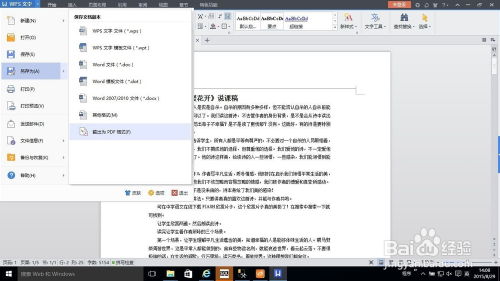 轻松学会:如何制作PDF文档?资讯攻略10-27
轻松学会:如何制作PDF文档?资讯攻略10-27 -
 如何在Word中制作符合规范的统计表?资讯攻略11-14
如何在Word中制作符合规范的统计表?资讯攻略11-14